Sering kali bila kita ingin merubah ukuran suatu gambar atau foto kita harus merubah ukurannya pada aplikasi yang bukan bawaan di laptop atau PC seperti photoshop sehingga perlu diunduh terlebih dahulu bila belum punya. Dan juga belum tentu kuat performanya kalau aplikasi tersebut ada di perangkat kita karena spesifikasi yang tinggi.
Akan memberitahu kamu bagaimana cara merubah ukuran foto atau gambar tanpa mengunduh sebuah software, Namun kita menggunakan sebuah aplikasi bawaan pada OS windows yaitu paint. Paint adalah sebuah software yang berfungsi untuk membuat dan mengedit sebuah gambar atau foto.
Sekarang kita akan mulai tutorial-nya untuk merubah sebuah ukuran gambar atau foto pada paint.
Tutorial
1. Buka aplikasi paint,untuk membukanya tekan tombol Windows+R->Ketik “mspaint”.
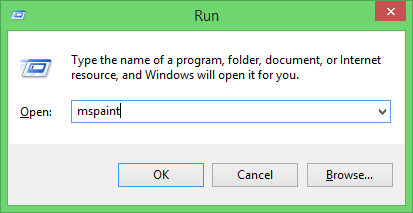
2. Klik file pada tab diatas,kemudian klik open atau Ctrl+O. Pilih file gambar yang ingin di-edit.Disini saya memilih sebuah gambar yang berukuran cukup besar yaitu 5209×1050.
3. Buka resize atau Ctrl+W. Kemudian pilih pixels.
4. Rubahlah height atau width-nya sesuai yang kamu inginkan. Lalu ketikan OK.
5. Maka ukuran gambar pun berubah dengan tidak menurunkan kualitasnya.
6. Kamu pun bisa menentukan rasionya secara bebas ketika akan menentukan height dan width gambarnya nanti. Dengan menekan tombol Ctrl+W kemudian hilangkan centang Maintain aspect ratio.
7. Namun dengan menghilangkan centang Maintain aspect ratio-nya kualitas gambar akan menurun serta gambarpun akan pecah dan blur. Kamu bisa mencobanya bila penasaran.
Kesimpulan
Dengan menggunakan aplikasi paint kamu pun tak perlu lagi untuk menggunakan aplikasi luar yang harus di-download maupun minta bantuan pada teman kamu. Karena hanya dengan cukup menggunakan aplikasi paint inipun perubahan ukuran gambar menjadi lebih mudah dan praktis.